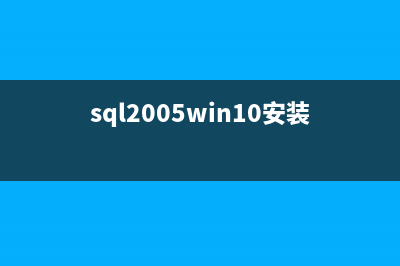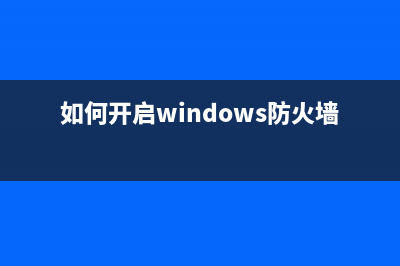位置: 编程技术 - 正文
Windows7系统更改用户账户类型的方法(图文教程)(win7更改电脑设置在哪里)
编辑:rootadmin推荐整理分享Windows7系统更改用户账户类型的方法(图文教程)(win7更改电脑设置在哪里),希望有所帮助,仅作参考,欢迎阅读内容。
文章相关热门搜索词:怎么更改win7版本,win7更改电脑设置在哪里,win7更改win10系统要怎么更改,怎么更改win7版本,怎么更改win7版本,win7修改sid,win7更改电脑设置在哪里,win7更改win10系统要怎么更改,内容如对您有帮助,希望把文章链接给更多的朋友!

1,单击桌面左下角“开始”,在右侧找到“控制面板”。2,打开“控制面板”,点击“用户账户和家庭安全”。3,点击“用户账户”选项。4,单击打开“用户账户”,之后找到“更改账户类型”选项。5,单击打开“更改账户类型”,这时可以选择“标准用户”,将管理员权限降级为标准用户权限。6,选中之后单击右下角的“更改账户类型“确定即可。7,这时候账户“Lenovo“经变成修改好的“标准账户”。注意,如果被降级的账户是此计算机唯一一个管理员账户,则不能降低该账户权限。
Windows7更改用户账户控制设置图文教程 1,点击开始菜单,选择控制面板。2,选择用户账户和家庭安全。3,点击选择用户账户。4,选择更改用户账户控制设置。5,拖动滑动条更改用户账户控
Windows7系统设置用户账户密码的方法(图文教程) 1,点击开始菜单中或任务栏上的控制面板。2,如打开的是类别视图,点击用户账户和家庭安全。3,单击用户账户。4,点击为您的账户创建密码。5,输
Windows7系统更改用户账户名称的方法(图文教程) 1,单击左下角开始,点击右边的控制面板。2,点击用户账户和家庭安全。3,点击用户账户选项。4,点击更改账户名称。5,打开键入一个新账户名,在
标签: win7更改电脑设置在哪里
本文链接地址:https://www.jiuchutong.com/biancheng/355335.html 转载请保留说明!